İpuçları
2. Bu program, iPhone X / 8/7 / 6s Plus / 6s / 6 / 5s / 5/4 / 4S ve iPad Air 2 / mini 4/2 ve daha fazlasına iTunes veya iCloud yedeklemesini geri yüklemeyi destekler.
Yanlış silme, iOS yükseltme, iPhone çökmesi veya çalınması gibi kazalar nedeniyle kaybetmiş olsanız veya iPhone'unuzu sıfırlamayı seçerseniz, iPhone verileri birçok nedenden dolayı kaybolabilir. Bu koşullar altında, iPhone'u yedekten geri yükleme iPhone bilgilerinizi geri alabilirsiniz.
Yani, iPhone yedekten nasıl geri yüklenir? Apple, iPhone'unuzu daha önce iCloud veya iTunes aracılığıyla yedeklediğiniz sürece iPhone'u önceki bir iCloud veya iTunes yedeklemesinden geri yüklemek için basit ama güçlü yollar sağladı. Bu makalede, iPhone'u iTunes / iCloud yedeklemesinden geri yüklemek için belirli kılavuzları göreceksiniz. İPhone'umu iCloud veya iTunes olmadan geri yüklemek istersem ne olur? Cevabı aşağıda da bulabilirsiniz!
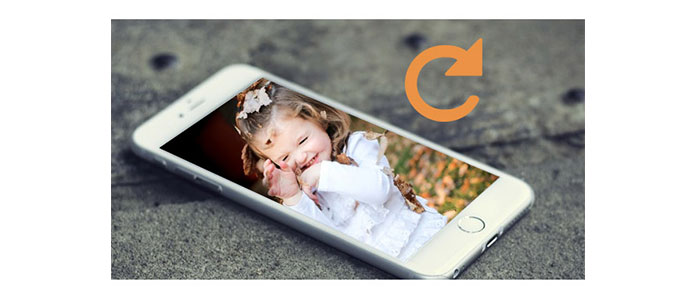
İCloud, fotoğraflar, kişiler, takvimler, mesajlar, kayıtlar, videolar ve notlar da dahil olmak üzere her türlü iPhone verisini otomatik olarak yedekleyebildiğinden, iPhone / iPad'i iCloud Yedekleme dosyalarından geri yüklemek için harika bir yoldur. İPhone'u iCloud yedekten nasıl geri yükleyeceğinizi öğrenmek ister misiniz? Okumaya devam et.
not: Sahip olduğundan emin ol iPhone'u iCloud'a yedekledi.
Ayarlar> iCloud> Depolama Alanı> Depolamayı Yönet'e gidin, ardından en son yedeklemesinin tarihini ve boyutunu görmek için Yedeklemeler altında listelenen bir cihaza dokunun.

1"Ayarlar"> "Genel"> "Sıfırla" seçeneklerine gidin, ardından "Tüm içeriği ve ayarları sil" e hafifçe vurun.
2Uygulamalar "Uygulamalar ve Veriler" ekranından "simgesine dokunun.ICloud Yedeklemesinden Geri Yükleme"iCloud'da oturum açın.
3"Yedeklemeyi seç" bölümüne ilerleyin, ardından iCloud'daki kullanılabilir yedeklemeler listesinden seçim yapın.
Bu yöntem, iCloud yedeklemesinin tamamını iPhone'a geri yüklemenizi sağlar. Elbette, iPhone'a tek bir iCloud yedekleme kategorisini (fotoğraflar, kişiler, metin mesajları, vb.) Geri yüklemeyi de seçebilirsiniz. Bu adımları takip et:
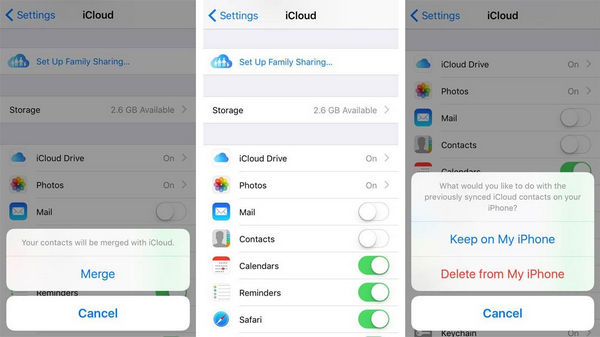
1"Ayarlar"> "iCloud" sekmesini tıklayın. İCloud hesabınıza Apple Kimliği ve şifresi ile giriş yapın (Şifre mi unuttunuz? İCloud şifresini kurtarma).
2Fotoğraflar, Posta, Kişiler, Takvimler, Anımsatıcılar, Safari, Notlar dahil olmak üzere birçok veri kategorisi burada listelenmiştir. İCloud'dan geri yüklemek istediğiniz yedekleme türünü değiştirin, açılır istekte "iPhone'umda tut" u seçin.
3Kategoriyi tekrar AÇIK konuma getirin, ardından iCloud yedeklemeniz iPhone'a geri yüklenir.
Bu yöntem, yaptığınız ön koşulu temel alır iPhone kişilerinizi iTunes'a yedekleyin önce.

1İPhone'unuzu Bilgisayara bağlayın ve iTunes'u çalıştırın. İTunes iPhone'unuzu otomatik olarak algılayana kadar bekleyin.
2İPhone veya iPad simgesini tıklayın, ardından sol taraftaki "ayarlar" menüsünün altındaki "Özet" i seçin.
3Aşağı kaydırın ve "Restore Backup"Yedeklemeler - Elle Yedekleme ve Geri Yükleme" bölümünde. Bilgisayarınızda iTunes yedeklemesini bulun, sonra "Geri Yükle" yi tıklayın.
Biraz zaman verin, iPhone iTunes yedeklemesinden başarıyla geri yüklenecek. Bu şekilde, iPhone veya iPad'deki tüm verileri değiştirmek için tüm yedeklemeyi geri yüklemeniz gerektiğini unutmayın. Tüm yedeklemeyi geri yüklemek veya iPhone'unuzdaki mevcut verileri kaybetmek istemiyor musunuz? İPhone'u yedek dosyalardan seçerek nasıl geri yükleyeceğinizi öğrenmeye devam edin.
İCloud veya iTunes iPhone'u geri yüklemeyi yeterince kolaylaştırsa da, büyük bir dezavantaj var, yani tüm iCloud veya iTunes yedeklemesini iPhone'a geri yükleyebilirsiniz. Verilerin bir bölümünü geri yüklemek veya iTunes veya iCloud yedeklemelerinden belirli bir içeriği çıkarmak isteyen kişiler için, iCloud veya iTunes olmadan iPhone yedeklemesini geri yüklemek için bir çözüm bulmanız gerekebilir.
İşte mükemmel iPhone veri kurtarma yazılımı öneririz - iPhone Yedekleme ve Geri Yüklemeönceki yedekleme dosyalarını taramanızı ve istediğiniz verileri seçerek geri yüklemenizi sağlar. Bu programın ne kadar uygun olabileceğini görelim:
1 İPhone Yedekleme ve Geri Yükleme'yi çalıştırın
Bu iTunes / iCloud Backup Extractor'ı PC'nize yükleyin ve bu programı başlatın, "iOS Veri Yedekleme ve Geri Yükleme"ana arayüzde fonksiyon ve sonra seçin"iOS Veri Geri YüklemeSonra iPhone'unuzu USB kablosuyla PC'ye bağlayın.
2 Yedek dosyayı seçin
Artık mevcut tüm yedek dosyalarını listeden görebilirsiniz. Bir yedekleme dosyası seçin ve "Şimdi Görüntüle" düğmesini tıklayın, ardından yedekleme verilerini tarayabilir ve kontrol edebilirsiniz. İstediğiniz yedekleme dosyası listede yoksa, yedeklemenizi yüklemek için aşağıdaki "Seç" düğmesini tıklayın.
3 İPhone'u yedekten geri yükleyin
Taramadan sonra fotoğraflar, müzik, mesajlar, kişiler, arama geçmişi, takvimler, hatırlatıcılar, Safari yer işaretleri / geçmiş vb. Gibi kategorilerde yedek veri ekranları bulacaksınız. to iDevice "düğmesine tıklayın.
İpuçları
2. Bu program, iPhone X / 8/7 / 6s Plus / 6s / 6 / 5s / 5/4 / 4S ve iPad Air 2 / mini 4/2 ve daha fazlasına iTunes veya iCloud yedeklemesini geri yüklemeyi destekler.
Bu makalede, iPhone'u yedekten geri yüklemek için size temel olarak üç yöntem sunuyoruz. İPhone'u iCloud'dan veya iTunes yedeklemesinden geri yükleyebilirsiniz, ancak bu yalnızca tüm yedeklemeyi iPhone'a geri yüklemenize izin verir. iPhone Veri Yedekleme ve Geri Yükleme, iPhone verilerini istediğiniz zaman önceki yedekleme dosyasından seçerek geri yüklemenizi destekler. İPhone'u yedeklemeden geri yüklemeyi düşünüyorsanız, bu en iyi seçenek olacaktır. Yine de iPhone'u yedeklemeden nasıl geri yükleyeceğiniz hakkında daha fazla bilgi edinmek ister misiniz? Yorumlarınızı aşağıya bırakın!